公司有一台2017年的新路由3退役了,下放到我的手上,我又多了个新玩具。这货被攻城狮同事刷成了OpenWrt固件,不懂还想折腾就得去找教程。一看网上的教程大多都是以命令行操作的,命令行在哪里呢?
原来,OpenWrt的内核是Linux,原生版本是没有图形界面的,我手上这台路由器因为安装了LuCI所以才有图形界面。通过SSH登陆OpenWrt就能看得到命令行了。
记录一下怎么用SSH登陆OpenWrt,对服务端和客户端分别进行设置。
准备工作
- 路由器刷好OpenWrt固件并安装LuCI
- 通畅的局域网
- 一台Mac或Windows电脑
操作环境
OpenWrt版本:OpenWrt 19.07-SNAPSHOT / LuCI 18.06 Lienol (git-ed5893a)
电脑系统:Windows 10
路由器IP为默认,即192.168.1.1
服务端(路由器)设置
用Wifi或网线接入路由器,打开网页浏览器访问路由器的IP。
登陆到路由器后台页面,在系统下拉菜单中点击管理权。
在管理权页面中进行以下设置:
PS:如果需要更高的安全性,建议设置密钥。用SSH客户端软件生成一对公钥和私钥,把公钥粘贴到下面的文本框里就行了。
zui后点击保存并应用。
客户端设置
任意SSH客户端软件都可以,我用的是Xshell 6。
运行软件后点击新建,在弹出窗口中填写:
名称随意,协议SSH,主机填路器IP地址,端口号填前面记下来那个。然后填写登陆用户名和密码:
照图填写,密码用路由器管理员密码即可。
PS:采用密钥验证的要在“方法”中选择Public key,“用户密钥”处选择之前生成的密钥对,“密码”填生成密钥时设置的密码。
设置完后点击连接。
出现LOGO和命令提示符,说明SSH登陆OpenWrt成功。
没有图形界面的时候怎么办
这时不用SSH登陆到OpenWrt就不能进行设置。我们需要知道路由器的IP,管理用户名,密码才能登陆。如果不知道呢?
分两种情况,一是刚刷好固件,这时服务端是不需要设置的,在客户端填写主机为192.168.1.1,用户为root,密码为空就能连接。
二是被人玩过的旧路由器,IP和用户都更改过设置。IP还可以通过连接到路由器,然后查询网关得到,WIFI连不上用网线就行了;但用户和密码原主人不告诉你就没办法了,只能采用reset大法。
没有图形界面的OpenWrt对普通用户是很不友好的,对于原生版本,SSH登陆后的第一件事就是安装图形界面插件,这个下次再说。
以上教程由“WiFi之家网”整理收藏!



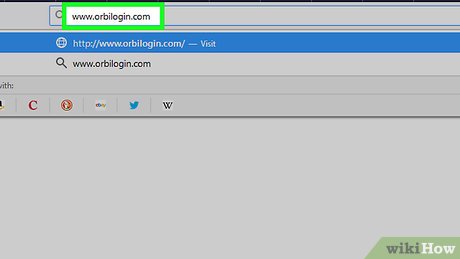
评论